मैन्युअल रूप से "Bundespolizei" वायरस को कैसे हटाएं?
लेखक:
Randy Alexander
निर्माण की तारीख:
25 अप्रैल 2021
डेट अपडेट करें:
1 जुलाई 2024
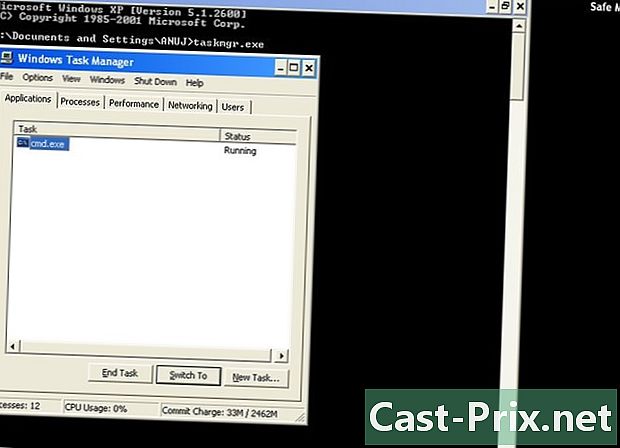
विषय
एक विकि है, जिसका अर्थ है कि कई लेख कई लेखकों द्वारा लिखे गए हैं। इस लेख को बनाने के लिए, स्वयंसेवक लेखकों ने संपादन और सुधार में भाग लिया।"बुंडेसपोलिज़ी" नामक वायरस आपके कंप्यूटर को बंधक बनाकर रखता है और आपको वेब पर एक कथित अवैध गतिविधि के लिए जुर्माना भरने का आदेश देता है? यदि आप इस प्रकार के वायरस के शिकार हैं, तो निम्न चरणों को ध्यान से पढ़ें जो आपको इसे मैन्युअल रूप से समाप्त करने की अनुमति देगा।
चरणों
-

अपने पीसी को पुनरारंभ करें। यदि आपका कंप्यूटर खुद से पुनरारंभ नहीं कर सकता है, तो स्टार्ट बटन को दबाकर (यदि कोई एक है) या पावर ऑफ बटन का उपयोग करके पुनरारंभ करें। -
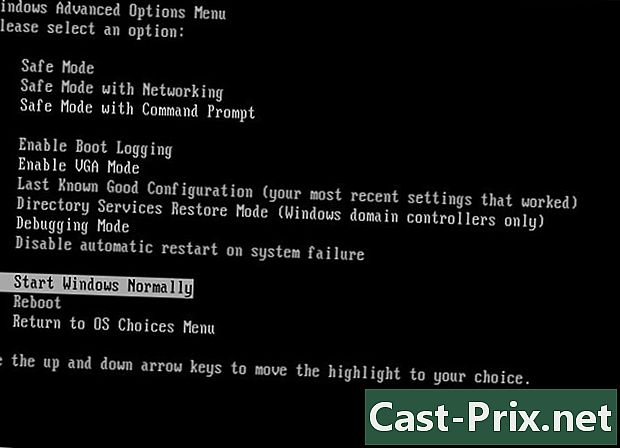
कंप्यूटर को पुनरारंभ करते समय F8 कुंजी दबाएं। "उन्नत विकल्प" मेनू स्क्रीन पर दिखाई देगा। यदि आप इस कुंजी को कई बार दबाते हैं, तो आपके पास इस मेनू तक पहुंचने के लिए अधिक विकल्प होंगे। यदि आप कुंजी को बहुत जल्दी दबाते हैं, तो आपको कई ऑपरेटिंग सिस्टम पर एक त्रुटि प्राप्त हो सकती है जो आपसे आपके कंप्यूटर को पुनरारंभ करने के लिए कह रही है। और अगर आप कुंजी को बहुत देर से टैप करते हैं, तो विंडोज सामान्य रूप से चलेगा और आपको फिर से हेरफेर शुरू करना होगा। -

उन्नत विकल्प मेनू से स्टार्टअप मोड "सेफ प्रॉम्प्ट में कमांड प्रॉम्प्ट" का चयन करें। कनेक्शन पर आपको "cmd.exe" जैसी एक विंडो और एक कमांड लाइन मिलेगी। इस सुरक्षित बूट मोड से, आप अपना कंप्यूटर सेट कर पाएंगे। -
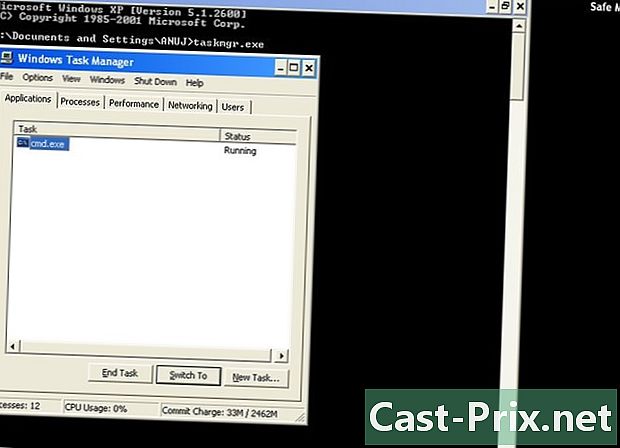
टास्क मैनेजर खोलने के लिए, आप कमांड लाइन पर "taskmgr.exe" लिख सकते हैं और फिर "एंटर" (वैकल्पिक) दबाएं। (उद्धरण चिह्नों को शामिल किए बिना)। यदि आप सीधे वायरस से संबंधित निष्पादन योग्य फ़ाइलों को नहीं जानते हैं, तो ऐसा न करें।- "प्रक्रिया" टैब पर जाएं और वायरस से संबंधित किसी भी प्रक्रिया को पूरा करें। ऐसा करने के लिए, "प्रक्रिया" पर क्लिक करें और फिर विंडो के दाईं ओर स्थित "प्रक्रिया समाप्त करें" पर। यदि आप नहीं जानते कि क्या प्रक्रिया वायरस से संबंधित है, तो इसे रोकें नहीं।

. - "कार्य प्रबंधक" बंद करें। आप सीधे कमांड विंडो पर लौट आएंगे।

- "प्रक्रिया" टैब पर जाएं और वायरस से संबंधित किसी भी प्रक्रिया को पूरा करें। ऐसा करने के लिए, "प्रक्रिया" पर क्लिक करें और फिर विंडो के दाईं ओर स्थित "प्रक्रिया समाप्त करें" पर। यदि आप नहीं जानते कि क्या प्रक्रिया वायरस से संबंधित है, तो इसे रोकें नहीं।
-

"Regedit" लिखें फिर "एंटर" कुंजी दबाएं। (फिर से उद्धरण चिह्नों को शामिल किए बिना)। यह "विंडोज रजिस्ट्री" के उद्घाटन को लॉन्च करेगा। -

बाएँ पैनल पर स्थित "winlogon" नामक फ़ोल्डर की तलाश करें। यह "HKEY_LOCAL_MACHINE SOFTWARE Microsoft Windows NT CurrentVersion Winlogon" निर्देशिका में स्थित है। -

दाहिने फलक से "शेल" रजिस्ट्री कुंजी देखें। फ़ाइल का पूरा शीर्षक इस तरह दिखता है: "C: Documents and Settings username desktop VIRUS INFO.exe"। वायरस से प्रभावित पार्टी का नाम कंप्यूटर के आधार पर एक अलग नाम होगा। यह पता पुस्तिका में संपर्क के नाम के रूप में देखा जाना आम है: "jashla.exe" या "mahmud.exe"। इसे कागज पर लिखें क्योंकि आपको बाद में इसकी आवश्यकता होगी। -

"शेल" शब्द पर राइट क्लिक करें और "एडिट" दबाएँ। आपको एक डायलॉग देखना चाहिए जो मान (शेल) और उसके डेटा (C: Documents and Settings Your USERNAME desktop VIRUS INFO.exe) का नाम देता है। -

वर्तमान मान को "explorer.exe" में बदलें और फिर "ओके" पर क्लिक करें। (फिर से उद्धरण चिह्नों को शामिल किए बिना)। यह मूल मूल्य को बहाल करेगा। -

फिर "संपादित करें" चुनें और फिर वायरस के बारे में डेटा लिखें (जिसे आपने पहले नोट किया था)। ("Jashla.exe" या "mahmud.exe") खोज विकल्पों में से, सत्यापित करें कि कुंजियाँ, मान और डेटा सभी सही हैं। -

वायरस से प्रभावित सभी रजिस्ट्री कुंजियों को ढूंढें और समाप्त करें। वायरस डेटा के साथ एक रजिस्ट्री कुंजी खोजने के लिए "अगली खोज" पर टैप करें फिर उसके नाम पर क्लिक करें और "हटाएं" दबाएं जब तक कि वायरस से संक्रमित कोई और रजिस्ट्री कुंजी न हो। -
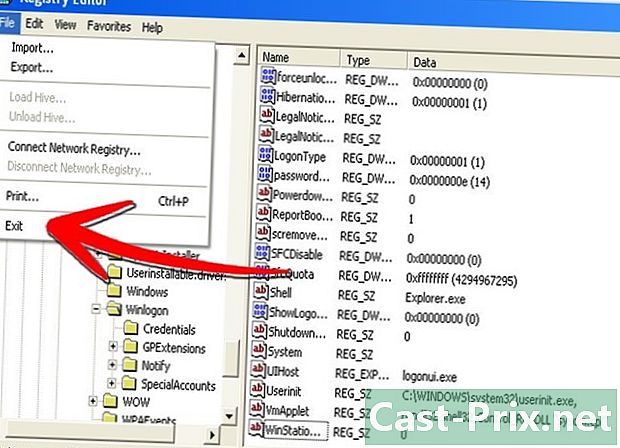
इस प्रक्रिया के पूरा होने पर रजिस्ट्री संपादक को छोड़ दें। अब आपके सामने (सामान्य रूप से) कमांड विंडो है। -

"शटडाउन / आर / टी 0" लिखें और "एंटर" दबाएं। (और निश्चित रूप से ... उद्धरण चिह्नों को शामिल किए बिना)। फिर आप क्लासिक मोड में पुनः आरंभ करेंगे। -

यदि यह काम नहीं करता है या आप "पुलिस" वायरस से संबंधित सभी कुंजी नहीं पा सकते हैं, तो अपनी मशीन को सुरक्षित मोड (सिस्टम स्टार्टअप पर F8 कुंजी का उपयोग करके) को पुनरारंभ करें। - "प्रारंभ" मेनू से, "निष्पादित" दबाएं फिर "msconfig" लिखें।
-
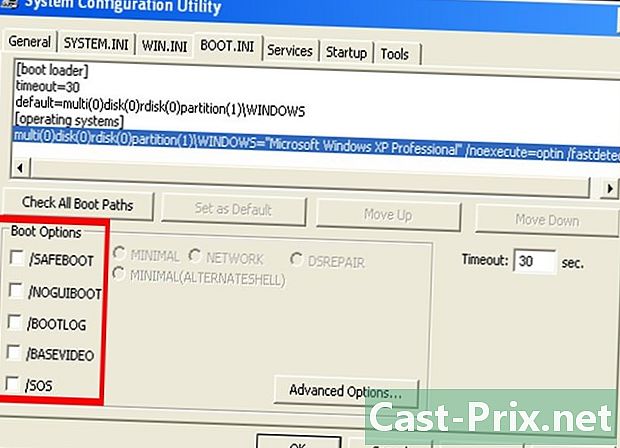
"स्टार्टअप विकल्प" फ़ोल्डर में सभी बक्से को अनचेक करें। -

"ओके" दबाएं। -

अपने कंप्यूटर को पुनरारंभ करें। -

वायरस ज्यादा गायब था। -

आप या तो इसे छोड़ सकते हैं, या वायरस के कुल गायब होने तक एक-एक करके विकल्पों की जांच करके फिर से कदम बढ़ा सकते हैं। आपको पता चल जाएगा कि आपके पीसी को पुनरारंभ करने पर वायरस कहाँ स्थित है।

